உங்கள் அலுவலகத்திலோ அல்லது வீட்டிலோ சகோதரர் பிரிண்டர் உள்ளது. இது வசதியாகவும் சீராகவும் செயல்பட, உங்கள் பிரிண்டரை உங்கள் நெட்வொர்க்குடன் இணைக்க வேண்டும். இந்த இடுகையானது உங்கள் சகோதரர் பிரிண்டரை WiFi உடன் இணைக்க உதவும் படிப்படியான வழிகாட்டியாகும்.
தொடங்குவதற்கு முன், உங்கள் நெட்வொர்க் பெயர் மற்றும் கடவுச்சொற்களை நீங்கள் தெரிந்து கொள்ள வேண்டும்.
விரைவான சரிசெய்தல்: சகோதரர் பிரிண்டர் இயக்கிகளை தானாகவே புதுப்பிக்கவும்
உங்கள் இயக்கி தொடர்பான சிக்கலை ஒரே கிளிக்கில் சரிசெய்யவும்!
இப்போது பதிவிறக்கவும்
உங்கள் சகோதரர் பிரிண்டரில் வைஃபை இணைப்பை மீட்டமைக்கவும்
நீங்கள் முன்பு வயர்லெஸ் இணைப்பை உள்ளமைத்திருந்தால் அல்லது கட்டமைக்க முயற்சித்திருந்தால், முதலில் வயர்லெஸ் கார்டை மீட்டமைக்க வேண்டும்.
உங்கள் பிரிண்டரை வைஃபையுடன் இணைப்பது இதுவே முதல் முறை என்றால், கிளிக் செய்யவும் இங்கே வழிகாட்டியைப் பின்பற்ற வேண்டும்.
எப்படி என்பது இங்கே:
- உங்கள் சகோதரர் பிரிண்டரை இயக்கவும்.
- அச்சகம் மெனுக்கள் அச்சுப்பொறியின் கட்டுப்பாட்டு பலகத்தில் உள்ள பொத்தான்.

- தேர்ந்தெடு வலைப்பின்னல் மற்றும் அழுத்தவும் சரி .
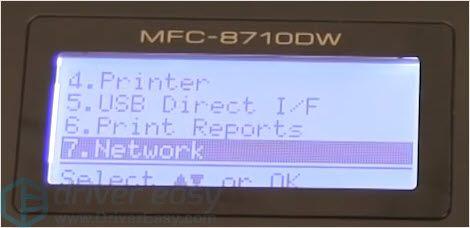
- தேர்ந்தெடு பிணைய மீட்டமைப்பு மற்றும் அழுத்தவும் சரி .
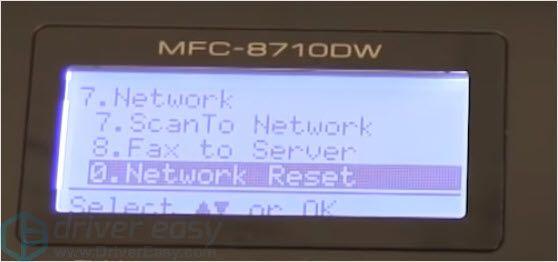
- மீட்டமை என்பதை அழுத்தவும்.

- ஆம் என்பதைத் தேர்ந்தெடுக்கவும்.
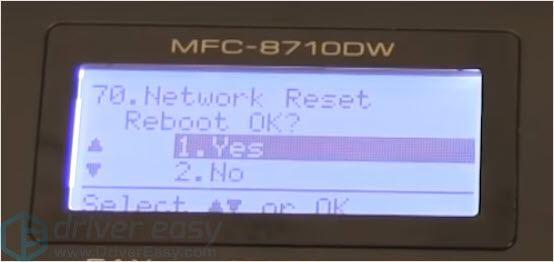
வயர்லெஸ் கார்டு இப்போது மீட்டமைக்கப்பட்டுள்ளது.
குறிப்பு : உங்கள் இயக்க முறைமை மற்றும் உங்கள் சகோதரர் இயந்திரத்தைப் பொறுத்து திரைகள் வேறுபடலாம்.
சகோதரர் பிரிண்டரை வைஃபையுடன் இணைப்பது எப்படி
- உங்கள் சகோதரர் பிரிண்டரை இயக்கவும்.
- அச்சகம் மெனுக்கள் அச்சுப்பொறியின் கட்டுப்பாட்டு பலகத்தில் உள்ள பொத்தான்.

- தேர்ந்தெடு வலைப்பின்னல் மற்றும் அழுத்தவும் சரி .
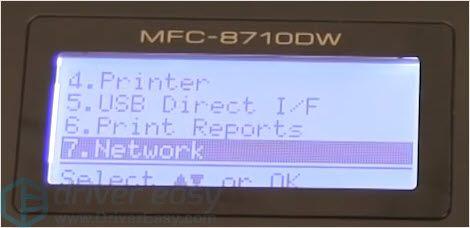
- தேர்ந்தெடு WLAN சரி என்பதை அழுத்தவும்.
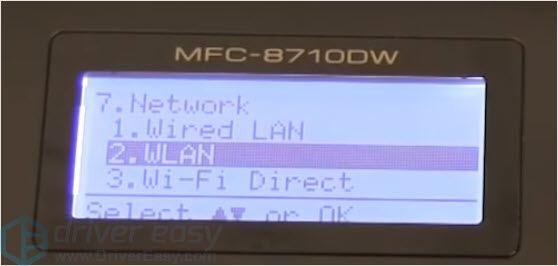
- தேர்ந்தெடு அமைவு வழிகாட்டி சரி என்பதை அழுத்தவும்.
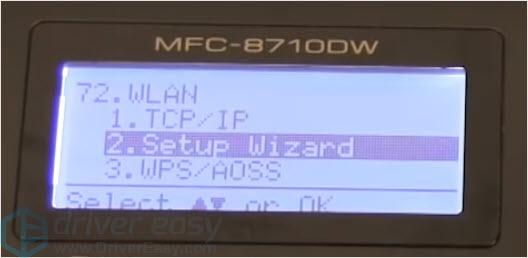
- நீங்கள் பார்க்கும் போது WLAN இயக்கவா? , தேர்ந்தெடுக்கவும் அன்று பிணையத்தை இயக்க.
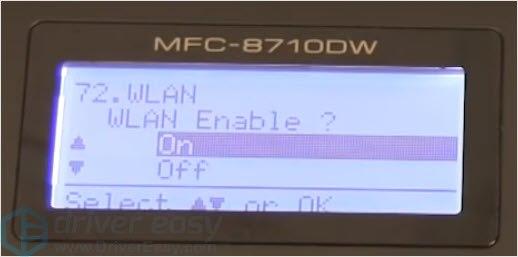
- அதைத் தேடிய பிறகு, திரையில் உள்ள பிணையப் பெயரைத் தேர்ந்தெடுக்கவும்.
- நீங்கள் WPS ஐப் பயன்படுத்த விரும்புகிறீர்களா என்று அச்சுப்பொறி உங்களிடம் கேட்கும். தேர்ந்தெடு இல்லை .
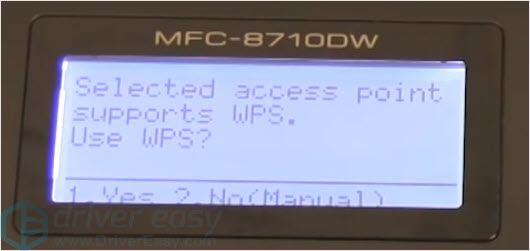
- உங்கள் பிணைய கடவுச்சொல்லை உள்ளிடவும்.
- உங்கள் சகோதரர் பிரிண்டர் மென்பொருளை உங்கள் கணினியில் பதிவிறக்கி நிறுவவும். அமைப்புகளை முடிக்க, திரையில் உள்ள வழிமுறைகளைப் பின்பற்றவும்.
வைஃபை இணைப்பிற்கான சிக்கல் தீர்க்கும் கருவி
- உங்கள் வைஃபை பெயர் மற்றும் கடவுச்சொல் சரியானது என்பதை உறுதிப்படுத்தவும்
- உங்கள் சாதனங்களுக்கு இடையில் இடைமுகங்கள் இல்லை என்பதை உறுதிப்படுத்தவும்
- உங்கள் பிணைய இணைப்பைச் சரிபார்க்கவும்
- பிணைய இணைப்பு பழுதுபார்க்கும் கருவியை முயற்சிக்கவும்
- உங்கள் சகோதரர் பிரிண்டரில் சரியான மற்றும் சமீபத்திய இயக்கி இருப்பதை உறுதிசெய்யவும்
- Reimage ஐ நிறுவவும்
4. நெட்வொர்க் இணைப்பு பழுதுபார்க்கும் கருவியை முயற்சிக்கவும்
இந்த கருவி உங்கள் அச்சுப்பொறியை குறைந்தபட்ச பயனர் தொடர்புடன் மீட்டெடுக்க உதவுகிறது. இந்த பயன்பாடு தானாகவே பிரிண்டர் டிரைவரில் உங்கள் சகோதரர் பிரிண்டரின் ஐபி முகவரியைக் கண்டறிந்து புதுப்பிக்கும்.
இந்த கருவியை சகோதரரின் பதிவிறக்கம் பிரிவில் பதிவிறக்கம் செய்யலாம்.
5. உங்கள் சகோதரர் பிரிண்டரில் சரியான மற்றும் சமீபத்திய இயக்கி இருப்பதை உறுதிசெய்யவும்
உங்கள் அச்சுப்பொறி இயக்கி புதுப்பிக்கப்பட வேண்டும் என்று நீங்கள் கண்டறிந்தால், உங்கள் இயக்கியைப் புதுப்பிக்க இரண்டு வழிகள் உள்ளன.
இங்கே நாம் சகோதரர் HL 3170cdw இயக்கிகளை உதாரணமாக எடுத்துக்கொள்கிறோம்:
விருப்பம் 1 கைமுறையாக - இந்த வழியில் உங்கள் இயக்கிகளைப் புதுப்பிக்க உங்களுக்கு சில கணினித் திறன்களும் பொறுமையும் தேவைப்படும், ஏனெனில் ஆன்லைனில் சரியான டிரைவரைக் கண்டுபிடித்து, அதைப் பதிவிறக்கி படிப்படியாக நிறுவ வேண்டும்.
சகோதரர் பிரிண்டர்கள் இயக்கிகளைப் புதுப்பித்துக்கொண்டே இருக்கின்றன. அவற்றைப் பெற, நீங்கள் செல்ல வேண்டும் சகோதரர் இயக்கி பதிவிறக்க பக்கம் , விண்டோஸ் பதிப்பின் உங்கள் குறிப்பிட்ட சுவையுடன் தொடர்புடைய இயக்கிகளைக் கண்டறிந்து (எடுத்துக்காட்டாக, விண்டோஸ் 32 பிட்) இயக்கியை கைமுறையாகப் பதிவிறக்கவும்.
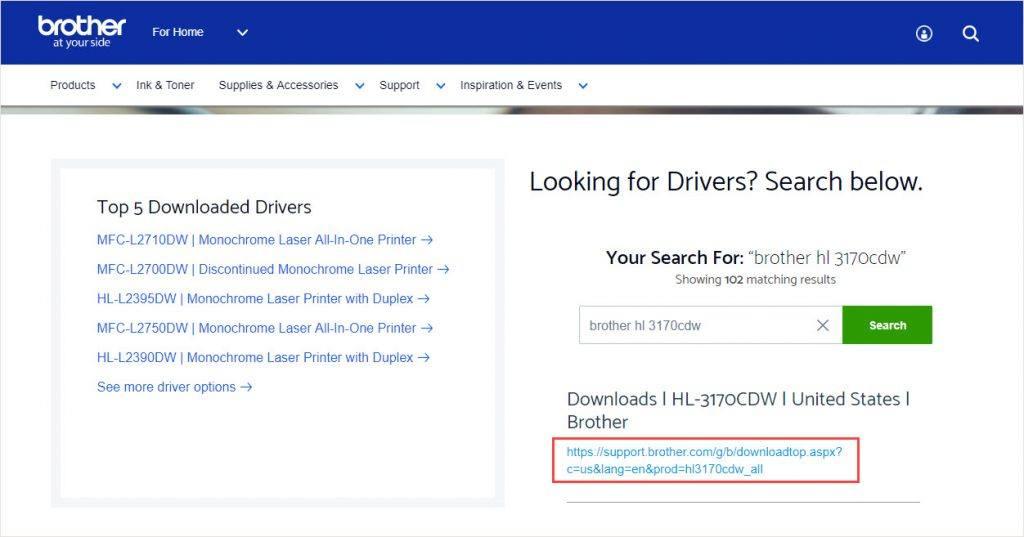
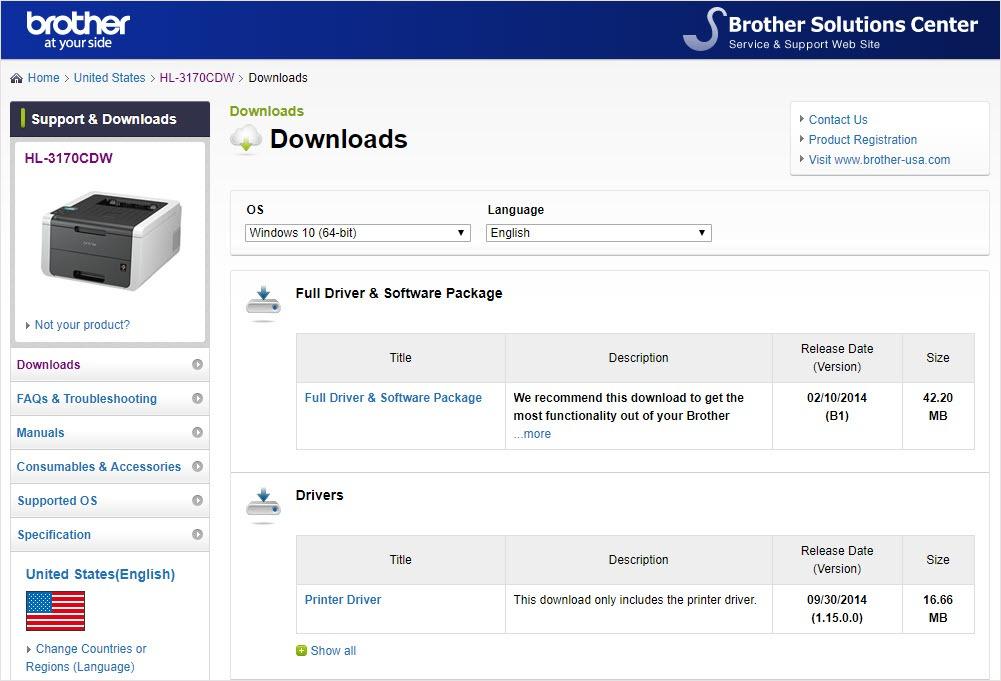
உங்கள் கணினிக்கான சரியான இயக்கிகளைப் பதிவிறக்கியவுடன், பதிவிறக்கம் செய்யப்பட்ட கோப்பில் இருமுறை கிளிக் செய்து, இயக்கியை நிறுவ திரையில் உள்ள வழிமுறைகளைப் பின்பற்றவும்.
அல்லது
விருப்பம் 2 - தானாகவே (பரிந்துரைக்கப்பட்டது) - இது விரைவான மற்றும் எளிதான விருப்பமாகும். இரண்டு மவுஸ் கிளிக்குகளில் இவை அனைத்தும் செய்யப்படுகின்றன - நீங்கள் கணினியில் புதியவராக இருந்தாலும் எளிதானது.
சகோதரர் HL 3170cdw இயக்கிகளை கைமுறையாகப் புதுப்பிக்க உங்களுக்கு நேரம், பொறுமை அல்லது கணினித் திறன் இல்லையென்றால், Driver Easy மூலம் தானாகச் செய்யலாம்.
டிரைவர் ஈஸி தானாகவே உங்கள் கணினியை அடையாளம் கண்டு அதற்கான சரியான இயக்கிகளைக் கண்டறியும். உங்கள் கணினி இயங்கும் கணினியை நீங்கள் சரியாகத் தெரிந்து கொள்ள வேண்டிய அவசியமில்லை, தவறான இயக்கியைப் பதிவிறக்கி நிறுவும் அபாயம் உங்களுக்குத் தேவையில்லை, மேலும் நிறுவும் போது தவறு செய்வது பற்றி நீங்கள் கவலைப்பட வேண்டியதில்லை.
Driver Easy இன் இலவசம் அல்லது புரோ பதிப்பு மூலம் உங்கள் இயக்கிகளை தானாகவே புதுப்பிக்கலாம். ஆனால் ப்ரோ பதிப்பில் இது வெறும் 2 கிளிக்குகளை எடுக்கும் (மேலும் உங்களுக்கு முழு ஆதரவும் 30 நாள் பணம் திரும்ப உத்தரவாதமும் கிடைக்கும்):
1) பதிவிறக்க Tamil மற்றும் இயக்கி எளிதாக நிறுவவும்.
2) இயக்கி எளிதாக இயக்கவும் மற்றும் கிளிக் செய்யவும் இப்போது ஸ்கேன் செய்யவும் பொத்தானை. டிரைவர் ஈஸி உங்கள் கணினியை ஸ்கேன் செய்து, ஏதேனும் சிக்கல் உள்ள இயக்கிகளைக் கண்டறியும்.
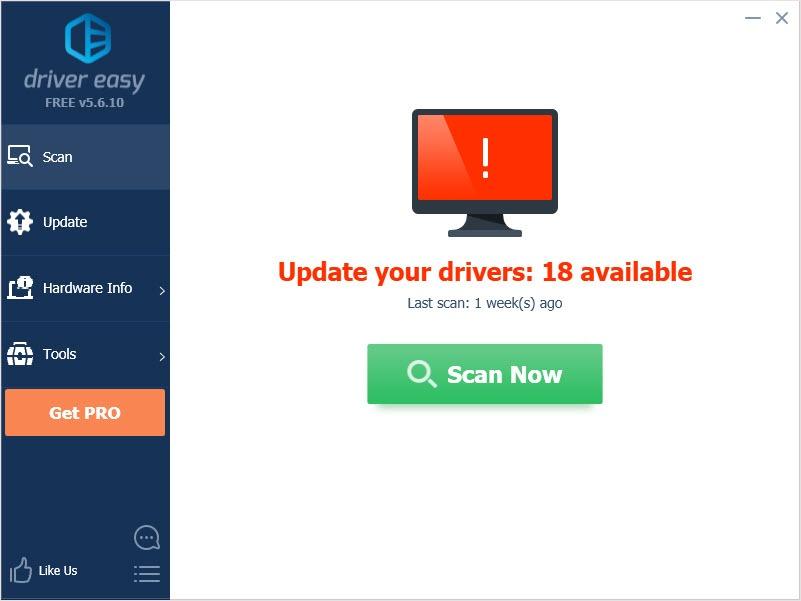
3) கிளிக் செய்யவும் புதுப்பிக்கவும் அந்த இயக்கியின் சரியான பதிப்பைத் தானாகப் பதிவிறக்க, ஆடியோ டிரைவருக்கு அடுத்துள்ள பொத்தான், அதை நீங்கள் கைமுறையாக நிறுவலாம் (இதை நீங்கள் இலவசப் பதிப்பில் செய்யலாம்).
அல்லது கிளிக் செய்யவும் அனைத்தையும் புதுப்பிக்கவும் உங்கள் கணினியில் விடுபட்ட அல்லது காலாவதியான அனைத்து இயக்கிகளின் சரியான பதிப்பை தானாக பதிவிறக்கம் செய்து நிறுவவும். (இதற்கு முழு ஆதரவு மற்றும் 30 நாள் பணம் திரும்ப உத்தரவாதத்துடன் வரும் புரோ பதிப்பு தேவை. அனைத்தையும் புதுப்பி என்பதைக் கிளிக் செய்யும் போது மேம்படுத்தும்படி கேட்கப்படுவீர்கள்.)
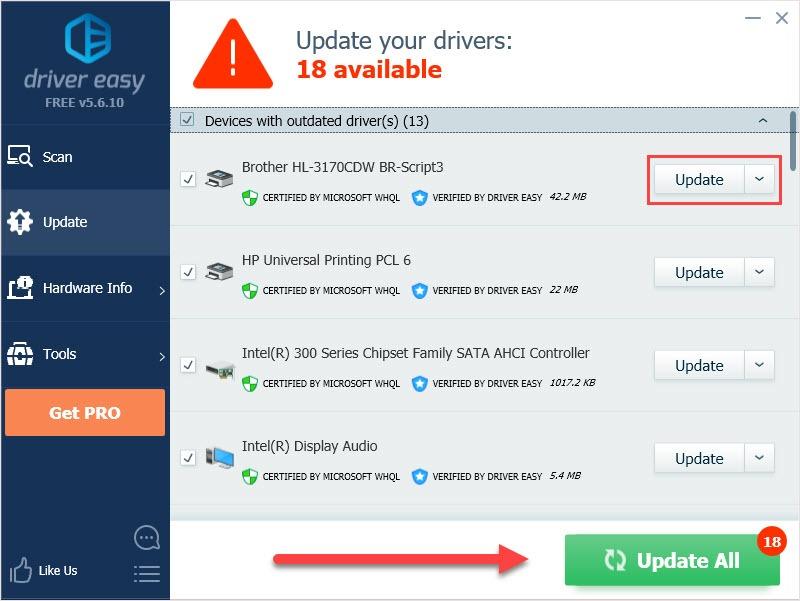 Driver Easy ஐப் பயன்படுத்தும் போது உங்களுக்கு சிக்கல்கள் ஏற்பட்டால், support@letmeknow.ch க்கு மின்னஞ்சல் அனுப்பவும்.
Driver Easy ஐப் பயன்படுத்தும் போது உங்களுக்கு சிக்கல்கள் ஏற்பட்டால், support@letmeknow.ch க்கு மின்னஞ்சல் அனுப்பவும். 6. Fortect ஐ நிறுவவும்
பல அச்சுப்பொறி சிக்கல்கள் சிதைந்த கணினி கோப்புகளுடன் தொடர்புடையதாக இருக்கலாம். பாதுகாக்கவும் விண்டோஸை சரிசெய்து மீண்டும் உருவாக்க ஒரு சக்திவாய்ந்த கருவியாகும். இது உங்கள் குறிப்பிட்ட அமைப்புக்கு ஏற்ப வடிவமைக்கப்பட்டுள்ளது மற்றும் தனிப்பட்ட மற்றும் தானியங்கி முறையில் செயல்படுகிறது. உங்கள் கணினிக்கு எந்தத் தீங்கும் இல்லை மற்றும் எந்த நிரல்களையும் உங்கள் தனிப்பட்ட தரவையும் இழக்கும் கவலையும் இல்லை.
அதை எவ்வாறு பயன்படுத்துவது என்பது இங்கே:
- Fortect ஐ திறந்து கிளிக் செய்யவும் ஆம் உங்கள் கணினியின் இலவச ஸ்கேன் இயக்க.
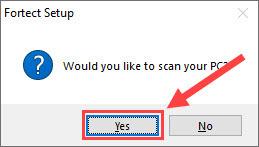
- Fortect உங்கள் கணினியை முழுமையாக ஸ்கேன் செய்யும். இதற்கு சில நிமிடங்கள் ஆகலாம்.
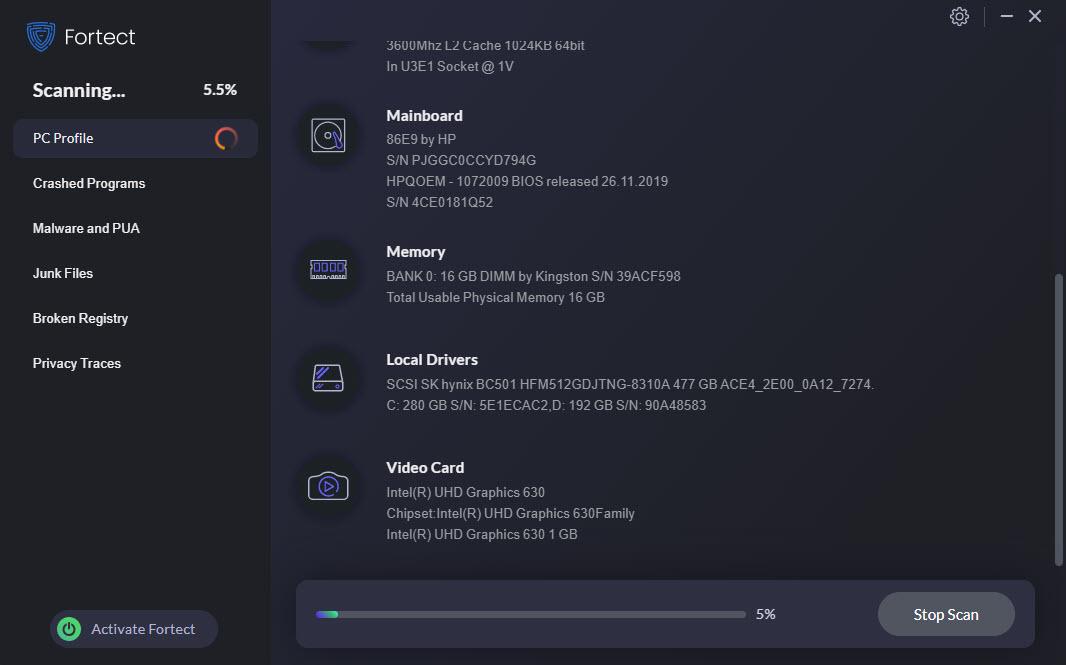
- முடிந்ததும், உங்கள் கணினியில் உள்ள அனைத்து சிக்கல்களின் விரிவான அறிக்கையைப் பார்ப்பீர்கள். அவற்றை தானாக சரிசெய்ய, கிளிக் செய்யவும் பழுதுபார்ப்பதைத் தொடங்குங்கள் . இதற்கு நீங்கள் முழு பதிப்பையும் வாங்க வேண்டும். ஆனால் கவலைப்படாதே. Fortect சிக்கலைத் தீர்க்கவில்லை என்றால், 60 நாட்களுக்குள் பணத்தைத் திரும்பப்பெறக் கோரலாம்.
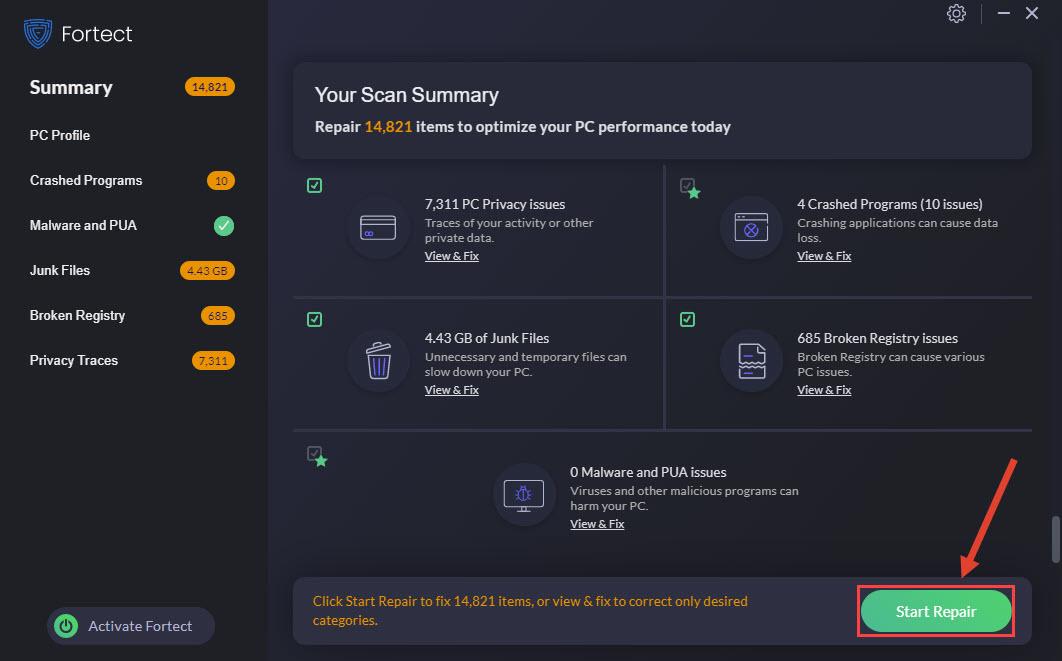 Fortect இன் புரோ பதிப்பு 24/7 தொழில்நுட்ப ஆதரவுடன் வருகிறது. உங்களுக்கு ஏதேனும் உதவி தேவைப்பட்டால், Fortect ஆதரவைத் தொடர்பு கொள்ளவும்:
Fortect இன் புரோ பதிப்பு 24/7 தொழில்நுட்ப ஆதரவுடன் வருகிறது. உங்களுக்கு ஏதேனும் உதவி தேவைப்பட்டால், Fortect ஆதரவைத் தொடர்பு கொள்ளவும்:
மின்னஞ்சல்: support@fortect.com
இந்த கட்டுரை உங்கள் தேவைகளை பூர்த்தி செய்யும் என்று நம்புகிறேன். உங்களிடம் ஏதேனும் கேள்விகள் இருந்தால், தயவுசெய்து கீழே கருத்துகளை எழுதுங்கள், நாங்கள் உதவ எங்களால் முடிந்தவரை முயற்சிப்போம்.

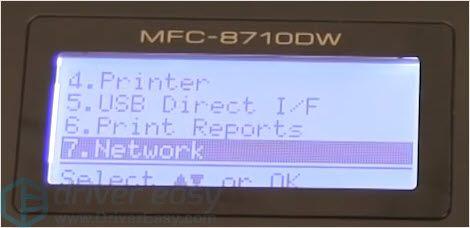
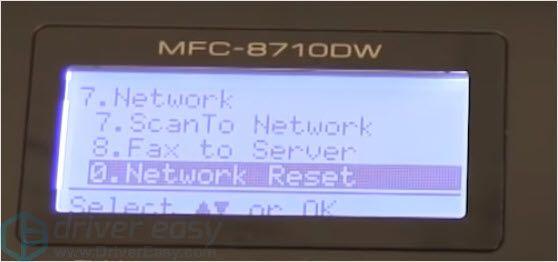

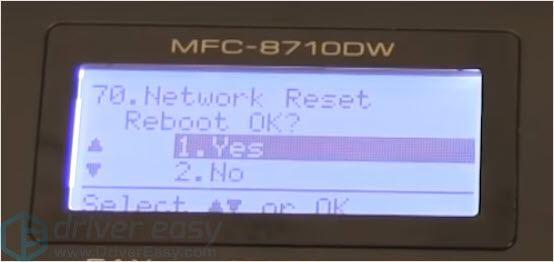
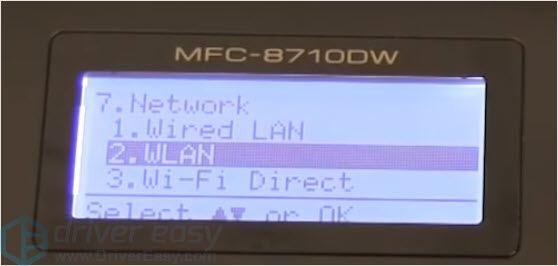
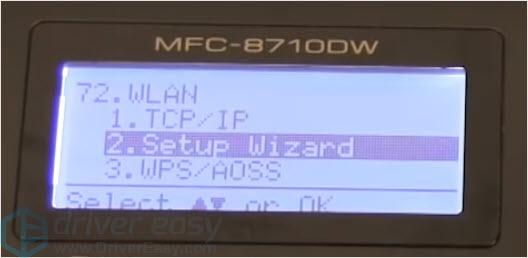
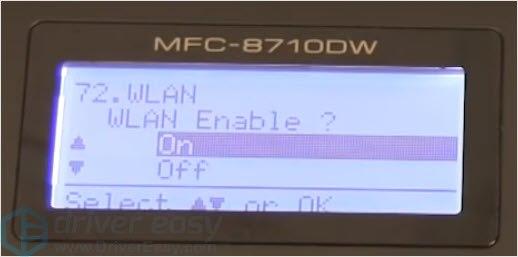
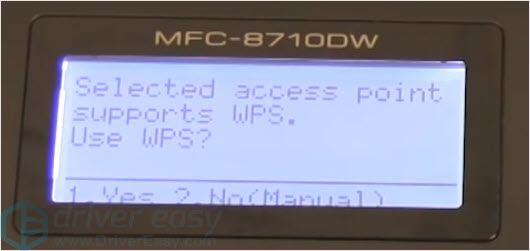
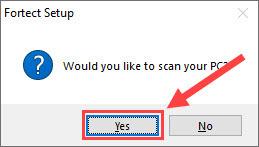
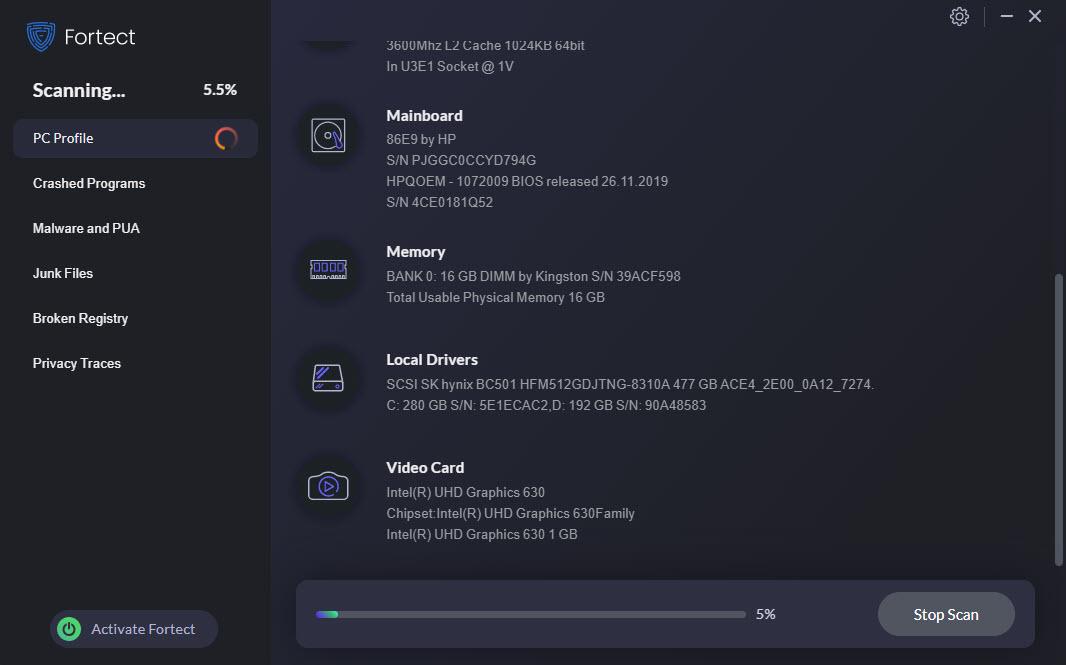
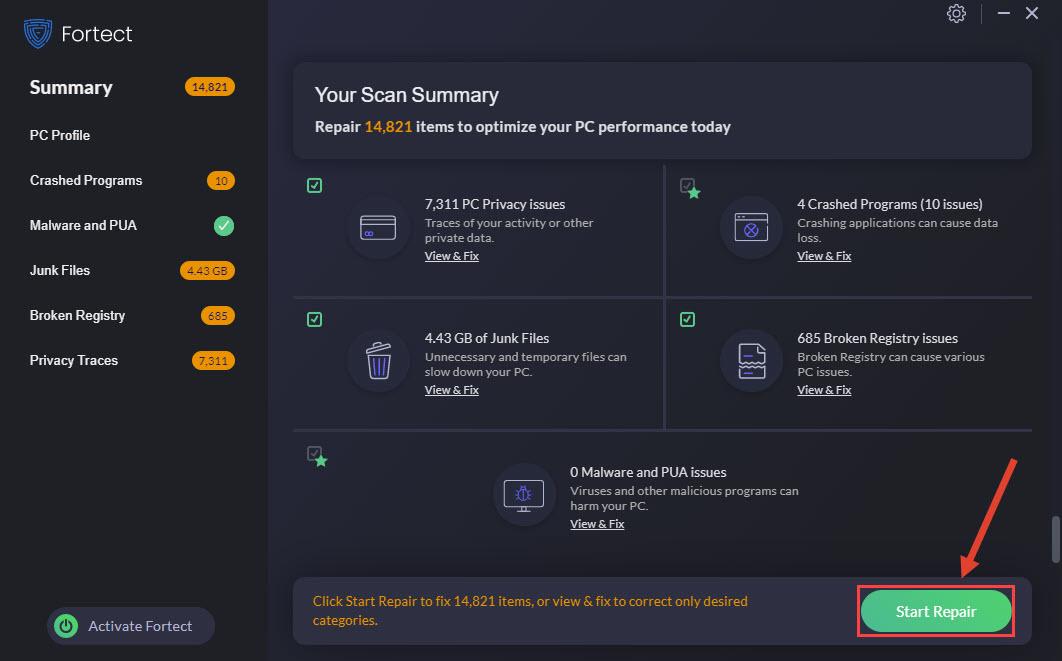
![[தீர்க்கப்பட்டது] NieR: பிரதிபலிப்பாளர் கிராஷிங்](https://letmeknow.ch/img/knowledge/41/nier-replicant-crashing.jpg)
![[தீர்க்கப்பட்டது] கால்பந்து மேலாளர் 2022 கணினியில் செயலிழக்கிறது](https://letmeknow.ch/img/knowledge/44/football-manager-2022-crashing-pc.png)
![நகரங்களை எவ்வாறு சரிசெய்வது: ஸ்கைலைன்கள் செயலிழக்கும் சிக்கல் [2022 உதவிக்குறிப்புகள்]](https://letmeknow.ch/img/knowledge/01/how-fix-cities-skylines-crashing-issue.jpeg)



![ASUS டச்பேட் விண்டோஸ் 11/10 இல் வேலை செய்யவில்லை [தீர்க்கப்பட்டது]](https://letmeknow.ch/img/knowledge/02/asus-touchpad-not-working-windows-11-10.jpg)